ファイル管理
FileZillaを利用してファイルをアップロードする
「FileZilla」とはファイルの転送を行うためのソフトウェアです。
「FileZilla」はフリーソフトウェアです。無料でダウンロードして使用することができます。
FFileZilla 入手先:http://filezilla-project.org/
FileZilla の設定方法
- FileZillaを起動し、上部メニューの「ファイル」より「サイトマネージャー」を
クリックします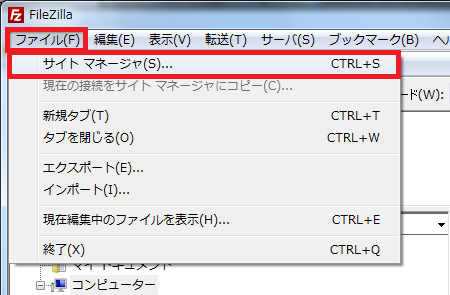
- 「新しいサイト」をクリックしてください
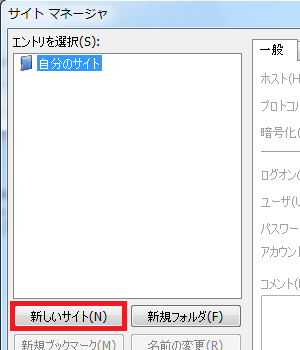
- 「一般」をタブをクリックいただき、FTP情報を入力ください
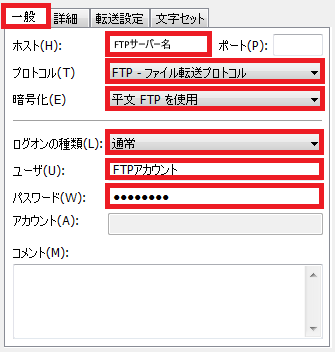
入力項目
※各種情報の確認方法につきましてはこちらをご確認ください。ホスト(入力) コントロールパネルにて確認いただけるFTPサーバー プロトコル(選択) FTP-ファイル転送プロトコル ログオンの種類(選択) 通常 ユーザー名(入力) コントロールパネルにて確認いただけるユーザー名 パスワード(入力) コントロールパネルにて設定いただいたパスワード - 「転送設定」ダブを開いて、パッシブを選択してください
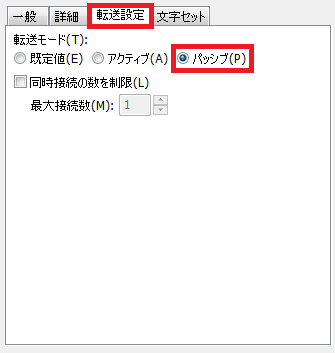
- 「接続」をクリックして、サーバーへ接続します
.png)
- ログインしますと、左側に「ローカルの初期フォルダ」とファイル一覧が
表示されています。右の枠に、共有サーバー内のファイル一覧が表示されています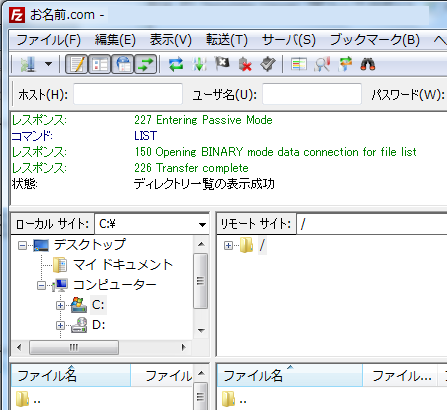
ファイルアップロード方法
- アップロードする
左の「ローカルサイト」からアップロードしたいファイルを選択いただき、
右の「リモートサイト」のアップロード先ディレクトリにファイルをアップロードください
※該当ファイルを右クリックいただければ「アップロード」選択が可能となります。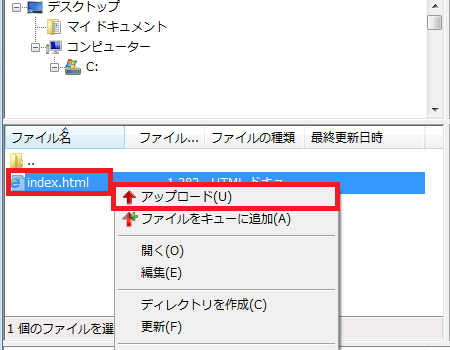
- ダウンロードする
右の「リモートサイト」からダウンロードしたいファイルを選択いただき、右の
「ローカルリモート」のダウンロード先ディレクトリにファイルを
ダウンロードてください。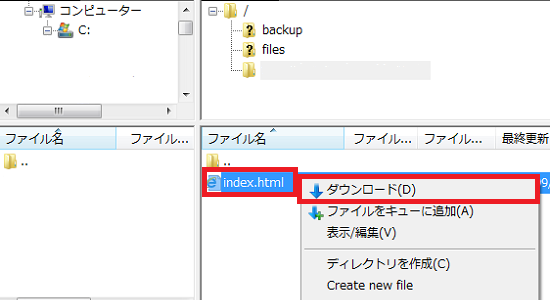
ホームページデータは「public_html」内の各ドメイン名のフォルダ内にアップロードします。
